手机微信怎么导入聊天记录 如何将微信聊天记录导入新手机
手机已经成为人们生活中不可或缺的一部分,而微信作为最受欢迎的社交软件之一,更是我们日常交流的主要工具。随着技术的不断发展,我们常常会遇到将微信聊天记录导入新手机的需求。无论是因为更换手机、备份聊天记录还是其他原因,我们都希望能够轻松地将微信聊天记录转移到新设备上。究竟该如何导入微信聊天记录呢?本文将为大家详细介绍如何将微信聊天记录导入新手机,让我们一起来了解吧。
如何将微信聊天记录导入新手机
步骤如下:
1打开并进入“微信app的个人界面中”,点击“设置”。 2进入到设置界面,点击“聊天”并进入。
2进入到设置界面,点击“聊天”并进入。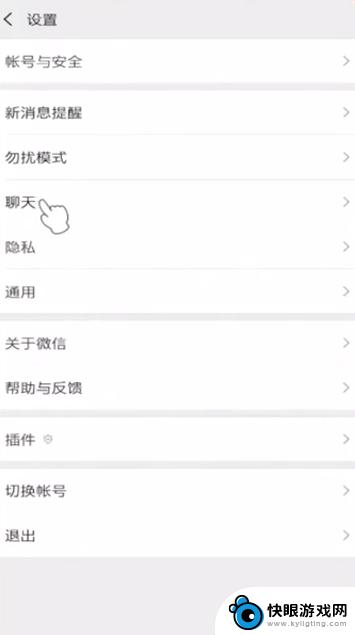 3点击“聊天记录备份与迁移”,可将聊天记录迁移到另一台设备或者备份到电脑。
3点击“聊天记录备份与迁移”,可将聊天记录迁移到另一台设备或者备份到电脑。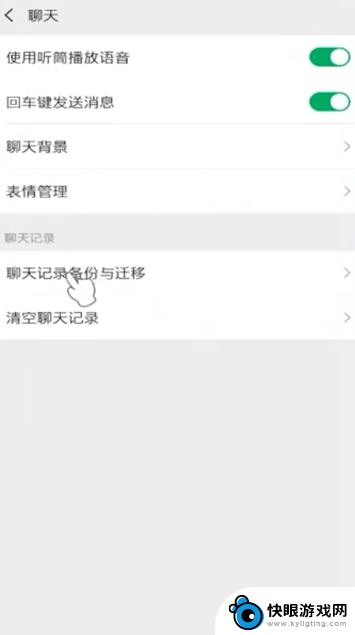 4点击“迁移聊天记录到另一台设备”,即可把微信聊天记录导入新手机。
4点击“迁移聊天记录到另一台设备”,即可把微信聊天记录导入新手机。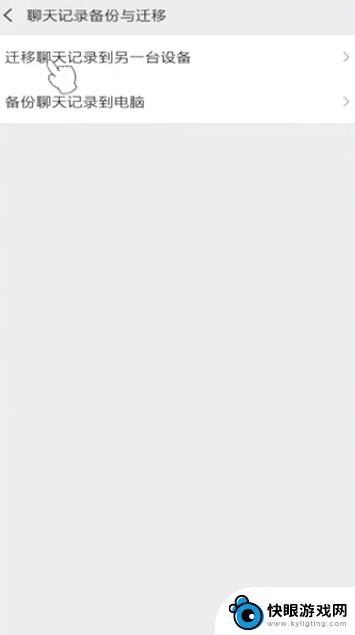 5操作需通过wifi迁移聊天记录,要注意开启并连接wifi。
5操作需通过wifi迁移聊天记录,要注意开启并连接wifi。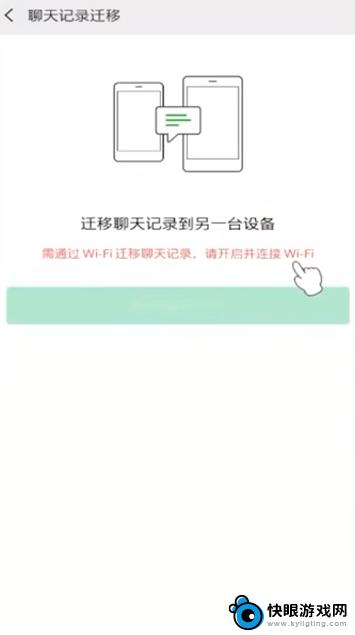 6总结如下。
6总结如下。
以上就是手机微信如何导入聊天记录的全部内容,如果有不懂的用户可以根据小编的方法来操作,希望这些方法能够帮助到大家。
相关教程
-
 苹果换新手机怎么把微信聊天记录导入新手机 苹果手机怎么备份微信聊天记录到新手机
苹果换新手机怎么把微信聊天记录导入新手机 苹果手机怎么备份微信聊天记录到新手机随着科技的不断发展,手机已经成为人们生活中不可或缺的工具,而在换新手机时,如何将原有手机上的微信聊天记录导入到新手机成为了许多用户关注的问题。对于苹果手机用户来说,备份微信聊天...
2024-04-03 08:43
-
 苹果手机换手机怎么把微信聊天记录 苹果手机微信记录导入新手机的步骤
苹果手机换手机怎么把微信聊天记录 苹果手机微信记录导入新手机的步骤苹果手机是目前市场上非常受欢迎的手机品牌之一,而微信作为一款非常流行的社交软件,已经成为人们日常生活中不可或缺的一部分,当我们换购了新的苹果手机时,如何将之前的微信聊天记录导入...
2024-03-05 13:43
-
 微信聊天记录如何移到新手机上,oppo oppo手机微信聊天记录怎么迁移
微信聊天记录如何移到新手机上,oppo oppo手机微信聊天记录怎么迁移微信聊天记录是我们日常沟通中的重要信息,如何将这些记录顺利地迁移到新的手机上成为许多用户关注的问题,对于OPPO手机用户来说,迁移微信聊天记录同样也是一项必要的操作。在面对换机...
2024-06-14 15:40
-
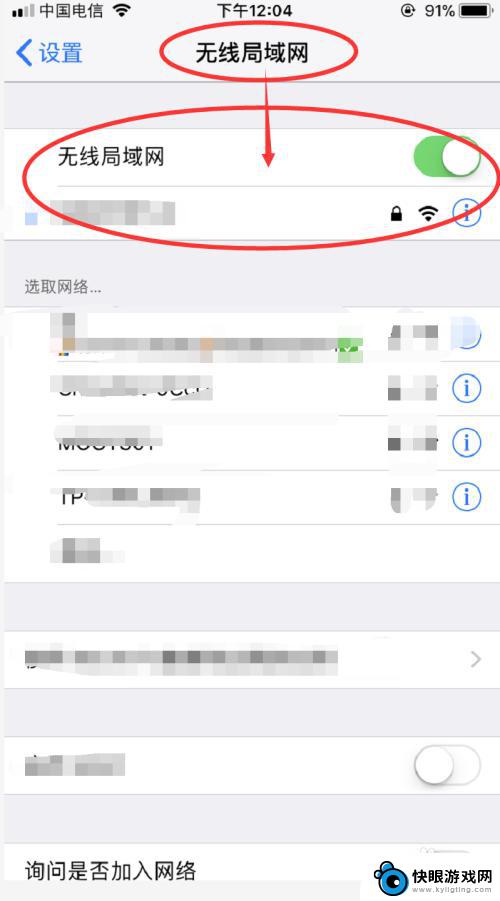 换手机后怎样把微信聊天记录迁移 如何在新手机上克隆微信聊天记录
换手机后怎样把微信聊天记录迁移 如何在新手机上克隆微信聊天记录在日常生活中,微信已经成为人们不可或缺的社交工具之一,当我们换新手机时,如何将微信聊天记录顺利迁移成为了一个令人头疼的问题。毕竟我们的微信聊天记录中蕴藏着许多珍贵的回忆和重要的...
2024-04-28 15:25
-
 从旧手机微信聊天记录怎么克隆到新手机 怎样把微信聊天记录转移到新手机上
从旧手机微信聊天记录怎么克隆到新手机 怎样把微信聊天记录转移到新手机上随着科技的不断进步,手机已经成为人们生活中不可或缺的工具之一,当我们换到一部新手机时,如何将旧手机中的微信聊天记录克隆到新手机上成为了一个备受关注的问题。微信聊天记录承载着我们...
2024-01-12 15:16
-
 换新苹果手机微信聊天记录怎么转移 苹果手机微信聊天记录备份到电脑教程
换新苹果手机微信聊天记录怎么转移 苹果手机微信聊天记录备份到电脑教程在使用新的苹果手机时,我们通常会想要将旧手机中的微信聊天记录转移到新手机上,以便继续保留这些珍贵的对话记录,为了实现这一目的,我们可以选择将苹果手机中的微信聊天记录备份到电脑上...
2024-03-07 12:21
-
 华为手机微信聊天记录怎么迁移到新手机上 如何将华为手机微信聊天记录转移到新手机
华为手机微信聊天记录怎么迁移到新手机上 如何将华为手机微信聊天记录转移到新手机移动设备成为了我们生活中不可或缺的一部分,而在手机的使用过程中,微信无疑是人们最常使用的社交应用之一,当我们换购了一部全新的华为手机时,如何将原有的微信聊天记录迁移到新手机上,...
2023-12-29 08:16
-
 苹果手机怎么把微信聊天记录长截图 苹果手机微信截长图聊天记录方法详解
苹果手机怎么把微信聊天记录长截图 苹果手机微信截长图聊天记录方法详解微信已成为我们日常生活中必不可少的通讯工具之一,在与朋友、家人或同事的聊天中,有时我们可能希望能够将整个聊天记录保存下来或分享给他人。而在苹果手机上,如何实现微信聊天记录的长截...
2023-12-13 13:19
-
 换手机之后微信聊天记录怎么转移 如何迁移微信聊天记录到新手机
换手机之后微信聊天记录怎么转移 如何迁移微信聊天记录到新手机随着时代的发展,手机已经成为我们生活中不可或缺的一部分,当我们购买了一部新手机后,最令人头疼的问题之一就是如何迁移微信聊天记录。微信作为我们日常交流的重要工具,聊天记录中蕴含着...
2024-03-15 16:21
-
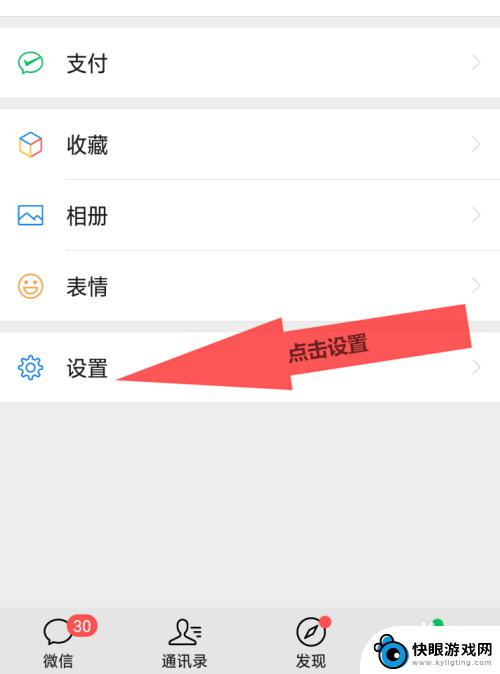 微信信息同步到新手机 微信聊天记录如何在另一部手机上同步
微信信息同步到新手机 微信聊天记录如何在另一部手机上同步随着科技的不断发展,人们在日常生活中越来越依赖手机,微信作为一款使用频率极高的社交软件,其中存储着我们与亲友之间珍贵的聊天记录。当我们换新手机时,如何将微信聊天记录同步到新设备...
2024-06-24 10:25
热门教程
MORE+热门软件
MORE+-
 梓慕音乐免费最新版
梓慕音乐免费最新版
77.29MB
-
 金猪优选
金猪优选
30.89MB
-
 漫影漫画安卓手机
漫影漫画安卓手机
49.90M
-
 小峰管家官方新版
小峰管家官方新版
68.60M
-
 抖音来客软件
抖音来客软件
63.07MB
-
 萌动壁纸app手机版
萌动壁纸app手机版
23.60MB
-
 葡萄英语阅读app官网版
葡萄英语阅读app官网版
30.43M
-
 花漾盒子软件手机版
花漾盒子软件手机版
67.28M
-
 闯关有宝app
闯关有宝app
46.71MB
-
 蜂毒免费小说手机版app
蜂毒免费小说手机版app
18.25MB